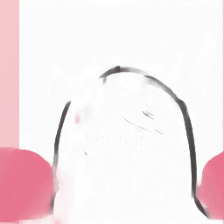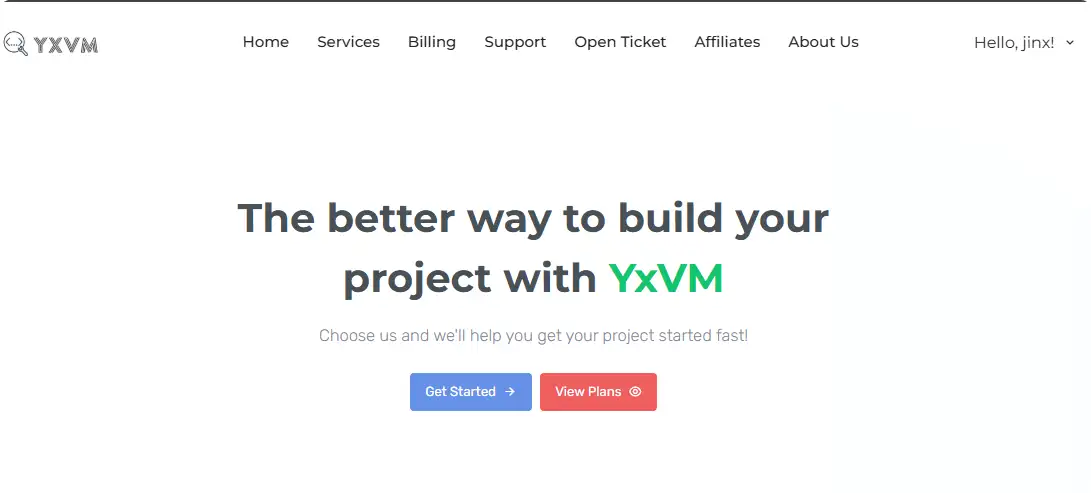Serv00登录保活

AI-摘要
东方月初 - AI GPT
AI初始化中...
介绍自己 🙈
生成本文简介 👋
推荐相关文章 📖
前往主页 🏠
前往爱发电购买
Serv00登录保活
东方月初Serv00登录的方式 1
GitHub
使用方法
- 进入到该项目直接Fork.
- 在 GitHub 仓库中,点击仓库中
Settings
- 在 GitHub 仓库中,点击仓库中
- 在侧边栏找到
Secrets and variables,点击展开选择Actions,点击New repository secret
- 在侧边栏找到
- 然后创建一个名为
ACCOUNTS_JSON的Secret,将 JSON 格式的账号密码字符串作为它的值,如下格式:
- 然后创建一个名为
1 | [ |
其中panelnum参数为你登录时的serv00.com中的数值。比如 s6.serv00.com
- 添加好之后回到项目页面找到
Actions后去里面运行显示如下图就可以了
- 添加好之后回到项目页面找到
Serv00登录的方式 2
Vercel
- Vercel注册
- 网址链接
使用方法
- 进入到该项目直接Fork或点击下方的按钮会直接跳转到
vercel,前提是已注册好账号.
填写完必需环境变量后部署,如需添加多个,可在
Settings里继续填写。部署完毕可在 https://your-domain.com/api/ssh-connect 确认是否可用。
环境变量
| 变量名 | 内容 |
|---|---|
| BASIC_AUTH_USERNAME | HTTP 基本认证用户名 |
| BASIC_AUTH_PASSWORD | HTTP 基本认证密码 |
| CRON_SECRET | Vercel 进行 Cron Jobs 时所用密码 |
| HOSTx | 例如 HOST1,可配置多个,为 SSH 连接地址 |
| USERNAMEx | 例如 USERNAME1,可配置多个,为 SSH 连接用户名 |
| PASSWORDx | 例如 PASSWORD1,可配置多个,为 SSH 连接密码 |
| BARKx (可选) | 例如 BARK1,可配置多个,为 BARK 密钥 |
如需添加多个,格式如下
1 | BASIC_AUTH_USERNAME= |
- 修改好变量后点击部署成功后如下图
部署完毕用Vercle分配的域名加上
/api/ssh-connect确认是否可用。打开网站后让你输入密码,输入你填写前面的二个变量后显示下图就可以了。
- 然后去看下日志成功没,如下图所示:
希望大家都能成功部署、 我只是一个小白啦
评论
匿名评论隐私政策
✅ 你无需删除空行,直接评论以获取最佳展示效果